win11怎么调桌面图标大小 如何在Win11上更改桌面图标的大小
更新时间:2023-11-20 14:41:45作者:yang
win11怎么调桌面图标大小,Win11作为微软最新的操作系统版本,给用户带来了全新的界面设计和功能体验,而在Win11上,如何调整桌面图标的大小成为了许多用户关注的问题。相比于之前的版本,Win11提供了更加灵活的图标大小调整方式,让用户可以根据自己的喜好来设置。通过简单的操作,我们可以轻松地改变桌面图标的大小,使其更符合我们的使用习惯和视觉需求。接下来我们将一起来了解在Win11上如何进行这一操作,让我们的桌面更加个性化和舒适。
操作方法:
1.在桌面点右键,显示右键菜单。
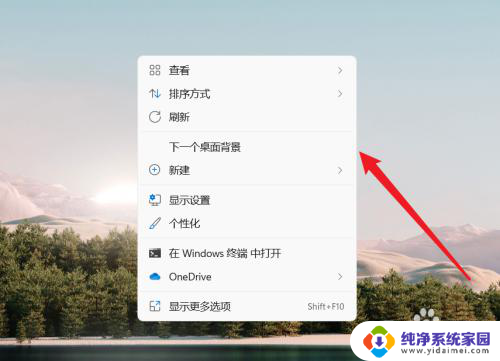
2.在查看菜单中通过选择大/中/小三个选项来改变图标的大小。
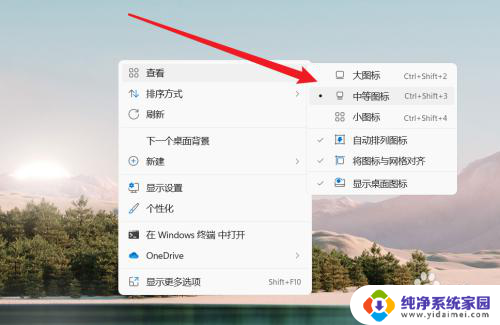
以上就是如何调整Win11桌面图标大小的全部内容,如果你遇到这种情况,你可以按照以上操作进行解决,非常简单快速,一步到位。
win11怎么调桌面图标大小 如何在Win11上更改桌面图标的大小相关教程
- window11桌面图标大小 win11桌面图标大小怎么改
- win11如何设置 桌面图标大小 Win11桌面图标大小设置方法
- 怎么将桌面图标变大 Win11怎么改变桌面图标的大小
- 桌面图标大小设置 win11桌面图标怎么调整大小
- win11怎么改图标大小 win11桌面图标大小设置教程
- win11图标变大 win11怎么改变桌面图标的大小
- win11鼠标图标怎么放大 win11桌面图标调整大小技巧
- 电脑屏幕图标怎么调大小 win11桌面图标大小设置教程
- win11任务栏的图标怎么调大 win11任务栏图标如何改变大小
- win11任务栏图标怎么改大小 win11任务栏图标显示大小调整方法
- win11如何关闭协议版本6 ( tcp/ipv6 ) IPv6如何关闭
- win11实时防护自动开启 Win11实时保护老是自动开启的处理方式
- win11如何设置网页为默认主页 电脑浏览器主页设置教程
- win11一个屏幕分四个屏幕怎么办 笔记本如何分屏设置
- win11删除本地账户登录密码 Windows11删除账户密码步骤
- win11任务栏上图标大小 win11任务栏图标大小调整方法